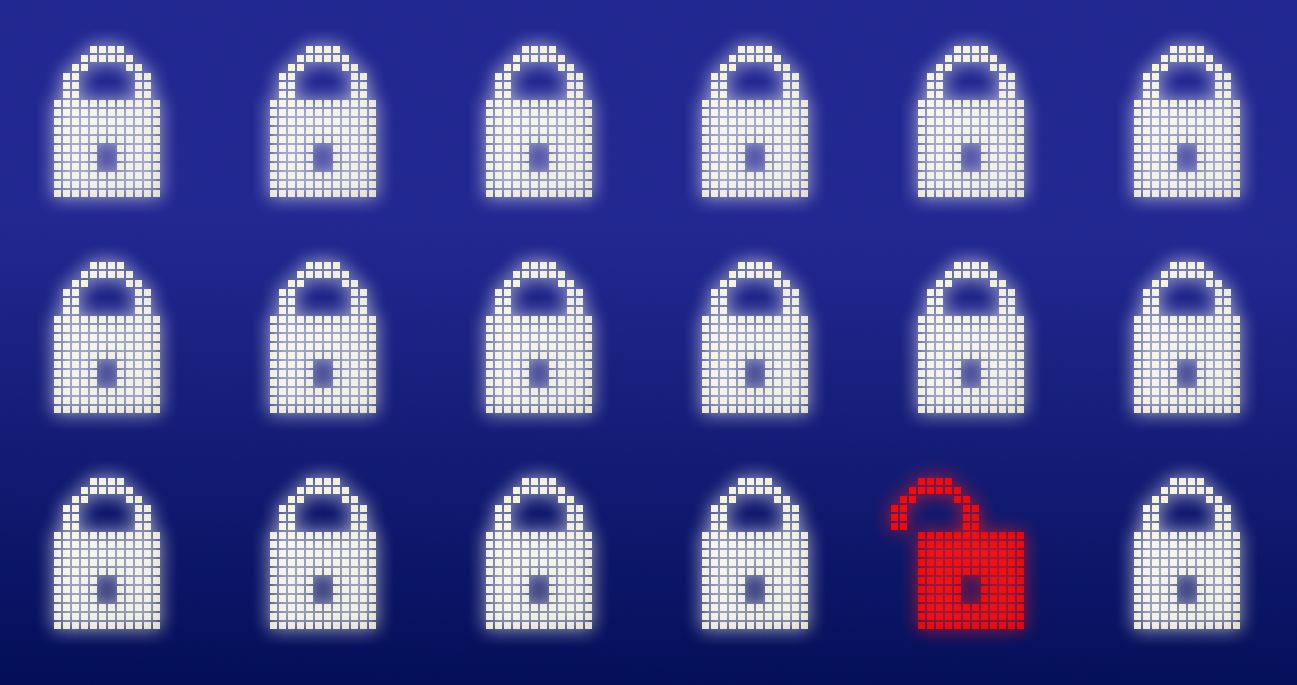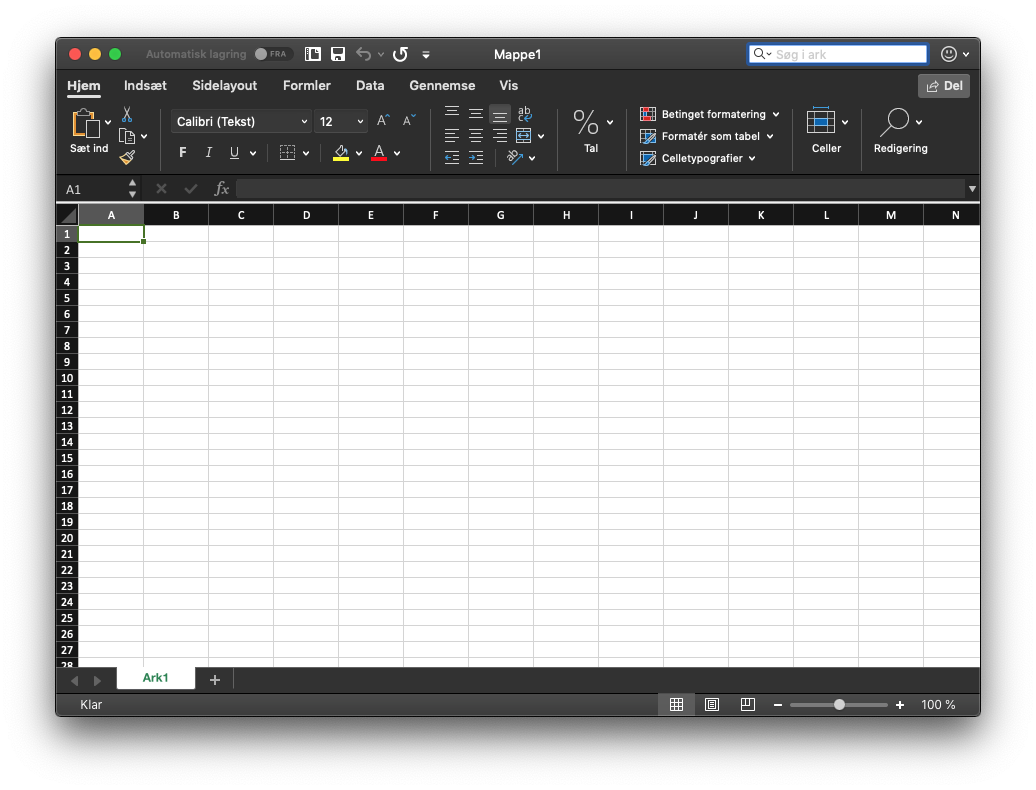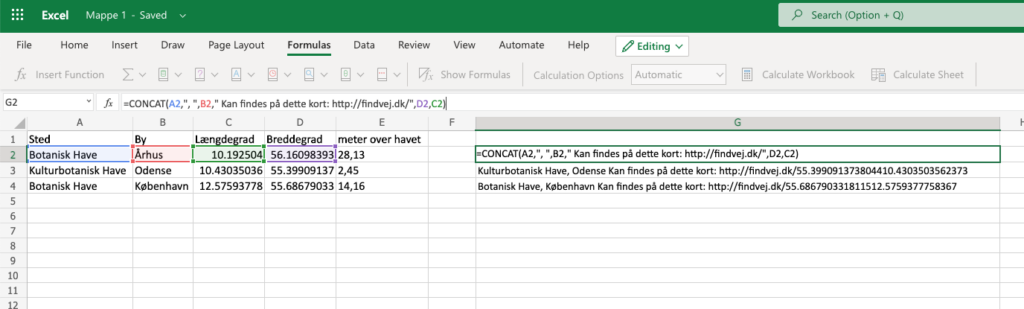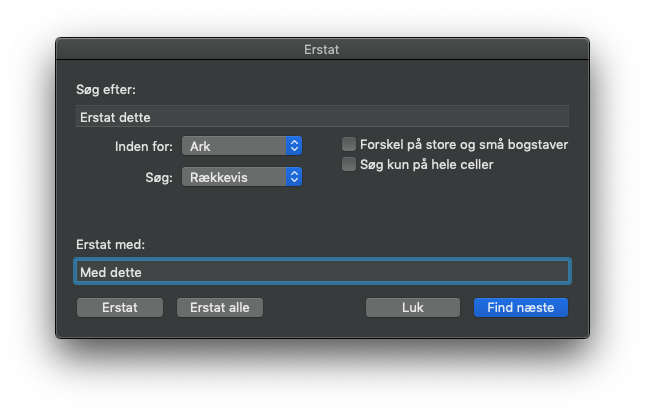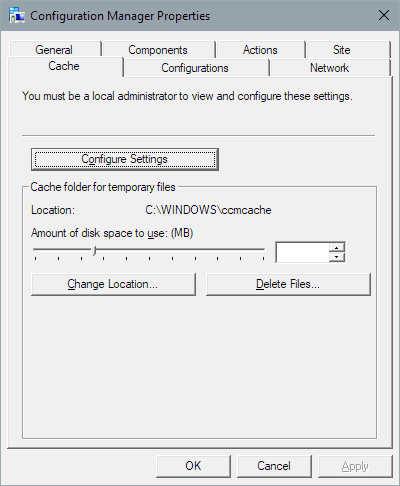Der findes en lang række password tjenester, der gør det nemt at huske de mange kodeord vi efterhånden har til alt fra e-mail og sociale tjenester til trådløst net og læge apps.
Det vigtigste i forbindelse med at vælge hvilken tjeneste man vil anvende, er at man har ubetinget tillid til den. I forbindelse med dette giver man trods alt muligheden for at tilgå hele ens digitale liv, og der er næppe nogen der frivilligt overlader adgang til sygejournaler og bank til hvemsomhelst.
Apple
Apple tilbyder at huske alle ens konti og passwords. Disse gemmes i deres såkaldte Keychain, der vha iCloud, frivilligt kan synkroniseres mellem alle ens enheder.
I 2021 udvidede Apple for muligheden til også at dække Windows, da de frigav et plugin til Chrome browseren.
e-Boks
e-Boks appen tilbyder at huske alle sine login oplysninger.
LastPass
LastPass er en online tjeneste der udover apps til de fleste styresystemer også har plugins til de fleste browsere. Dette gør at man nemt kan genanvende alle sine konti og passwords på tværs af alle ens enheder.
De har en gratis version, samt betalingsudgaver rettet mod virksomheder og familier.
Disse har så ekstra ydelser der giver mulighed for at dele enkelte passwords, fx. til indkøbsportaler og extranet for erhvervsløsninger. Familieabonementet giver mulighed for at dele login til streamingtjenester og en smart funktion hvor man ved dødsfald kan give adgang til en foruddefineret gruppe af logins og passwords, så man ikke står uden login til teleselskaber og domænenavne når man har mistet sin nære.
I 2021 begrændsede de dog deres gratis version, så man kun kunne bruge det på én enhed.
Microsoft
Microsoft, er også ved at integrere Password Management i deres Authenticator App